"Vi slår ikke bare på en knapp, oppdaterer 400 millioner maskiner og vi bryter internett, sier Microsoft-talsmann David Dennis.
Nei, Windows 10 Creators Update vil ikke være nesten så fort. Microsoft hørte deg høyt og tydelig da du sa at du ikke vil at oppdateringer skjult ned i halsen din - så som selskapet lover en lang liste over forbedringer av operativsystemet, blir det en sakte, målt utrulling.
Oppdateringen av Windows 10-skaperen lanseres offisielt i dag 11. april . Men du bør ikke forvente å automatisk finne den gratis oppdateringen på datamaskinen din på dag ett. Microsoft sier det kan ta så lenge som et par måneder før alle ser det, og selv da får du muligheten til å snooze den til du er klar.
"Vi gikk inn i dette med hovedprinsippet om" gjør ingen skade ", sier Dennis, og legger til at Microsoft jobber med individuelle maskinvareprodusenter for å sikre at den nye oppdateringen ikke vil forårsake uforutsette problemer på sine PCer. (En kvinne saksøkte suksessfullt Microsoft for $ 10 000 i juni i fjor.)
Men hva om du helst vil få Windows 10 Creators Update så snart som mulig, være forsiktig forbannet? Her er fire teknikker som kan gi deg de nye funksjonene raskere.
Prøv Windows Update
Åpenbart, ja? Men hvis du ikke har sjekket Windows Update de siste par ukene, vil du kanskje sjekke igjen. Microsoft annonserer Windows 10 Creators Update rett inn i Windows Update-innstillingsskjermen. Det ser slik ut:

", " modalTemplate ":" {{content}} ", " setContentOnInit ": false} '>
Hvis du trykker på "Ja, vis meg hvordan" -knappen, er jeg ikke helt sikker på at det vil gi deg oppdateringen noe raskere. Men det registrerer din interesse med Microsoft, så det vil sannsynligvis ikke skade å trykke på det heller.
Når oppdateringen er tilgjengelig, bør trinnene være omtrent det samme som vanlig:
- Åpne Innstillinger-menyen og gå til Oppdatering og sikkerhet> Windows Update
- Klikk på Søk etter oppdateringer for å spørre PCen din for å søke etter de siste oppdateringene. Oppdateringen lastes ned og installeres automatisk.
- Klikk på Restart Now for å starte PCen på nytt og fullfør installasjonsprosessen, eller velg en tid eller snooze hvis du vil starte på nytt senere.
Bli med i Windows Insider Program
Den mest risikable, men også den sikreste måten å få Windows-funksjoner raskt på: Velg et program der Microsoft installerer uferdige versjoner av Windows på datamaskinen. Windows Insiders har allerede spilt med tidligere versjoner av Creators Update i måneder.
Hvis det høres ut som en kopp te, er det her å gjøre:
- Åpne Innstillinger-menyen og gå til Oppdatering og sikkerhet> Windows Update.
- Velg Avanserte alternativer.
- Under Hent insider forhåndsvisning bygger, velg Kom i gang og si Ja til påfølgende meldinger. Du må starte datamaskinen på nytt, og du må kanskje vente flere dager før oppdateringen følger.
Last ned oppdateringen fra Microsoft manuelt
Microsoft har oppdatert sin nedlastingsside for programvare med opprørereoppdateringen. Du kan laste ned Windows 10 Upgrade Assistant eller Media Creation Tool på denne linken for å installere oppdateringen.

", " modalTemplate ":" {{content}} ", " setContentOnInit ": false} '>
Å oppgradere:
- På denne linken klikker du på Oppgrader nå- knappen for å laste ned Windows 10 Upgrade Assistant.
- Start det fra mappen Nedlastinger, og det vil skanne etter oppdateringer.
- Når Creators Update er klar, vil den installere det på det tidspunktet - hvis ikke, bør det fortelle deg at du allerede er oppdatert.
En annen måte å oppgradere på:
- På denne linken klikker du på Last ned verktøy nå- knappen til naboverktøyet for Windows 10 Media Creation.
- Start det fra mappen Nedlastinger, og velg Oppgrader denne PCen nå.
- Verktøyet laster automatisk ned Windows 10-bildefilen (ISO) og forsøker å installere det.
Prøv en ren installasjon
Nå er vi i faresonen: en ren installasjon betyr å tørke PCen din, så du har den ferskeste kopien av Windows uten at noen biter av gamle apper tetter opp ting. (Og hvis du prøvde det før Microsoft lastet opp opphavsmannens oppdatering, kan du ha løst opp med en ren kopi av jubileumsutgave i stedet for den nye hotnessen.)
Men - forutsatt at du vet hva du gjør - finner du vårt fulle sett med instruksjoner her. Bare gå videre til delen med tittelen "For Windows 7/8-maskiner", siden det er våre instruksjoner for at folk laster ned bildet fra bunnen av.











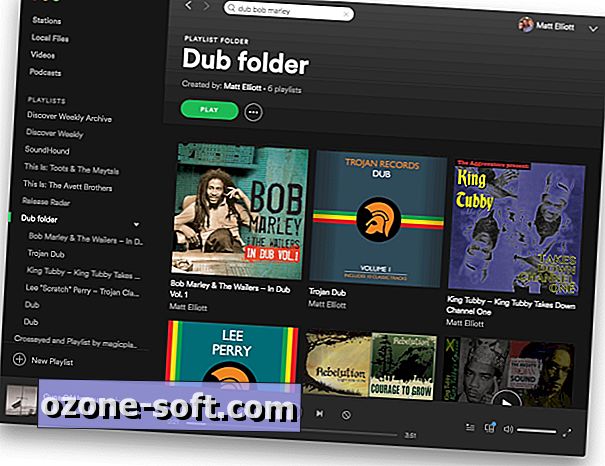

Legg Igjen Din Kommentar